LINE(ライン)の使い方 » グループ » LINE チャットライブ
LINE チャットライブ
2021年11月末でサービスは終了しました。
LINEのグループで利用できるチャットライブの説明、配信方法から画面説明まで解説しています。
チャットライブとは?
チャットライブとは、グループトークや複数人トークで参加しているメンバーとライブ映像の中継ができる機能です。
グループトーク同様に最大200名までライブ中継しながらトークを楽しめます。
ライブ動画を配信しながらトーク画面でメッセージのやりとりもできるので、インスタのライブやニコニコ動画の配信のように楽しむことも可能です。

チャットライブの配信準備
チャットライブは音声通話やビデオ通話みたいに、選択後すぐに配信されずに配信前に準備ができます。
画面の位置やフィルターなどお好みの設定をおこなってください。
トークルームからLiveを選択する
配信したいグループ(又は複数人トーク)の
受話器アイコン
を押してLive
を選択してください。

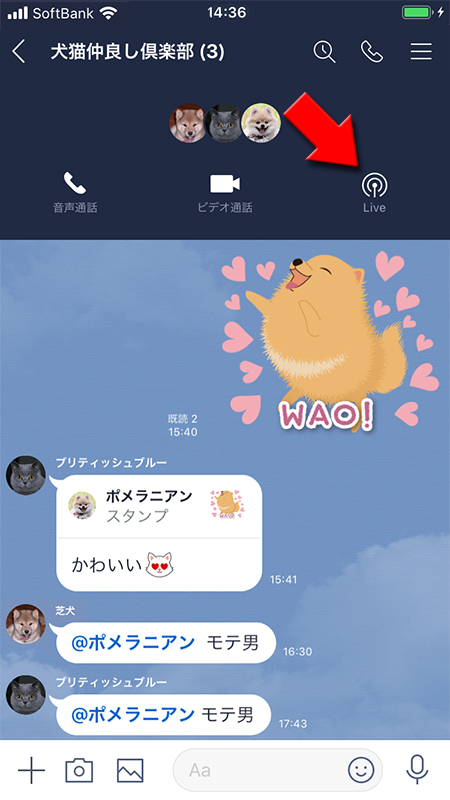
Live配信準備画面に移動
Live配信する前に「個人配信で著作権を侵害する内容や他人の個人情報を使用してはいけません」と配信に関する注意メッセージが表示され配信準備画面に移動します。
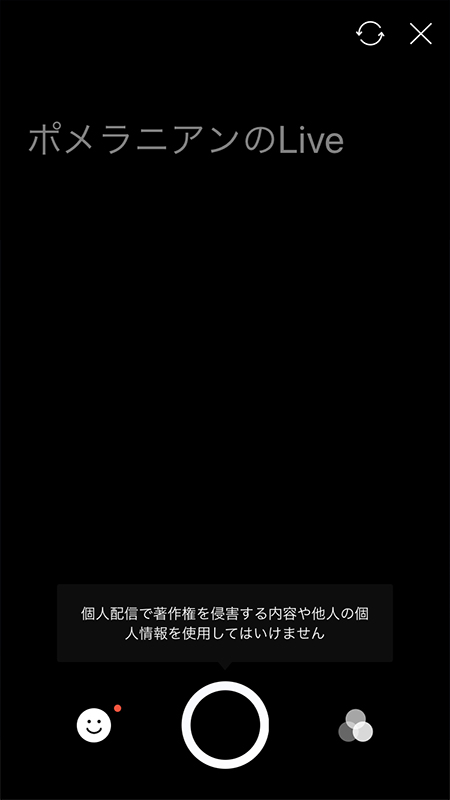

Live配信準備画面説明
Live配信する前にカメラの切り替えや配信する画面に装飾できます。

①
カメラ切り替えボタン
②
エフェクトフィルター
③
画面フィルター
カメラ切り替えボタン
使用するカメラが切り替わります。インカメラとメインカメラのスイッチで、押すたびにカメラが切り替わります。初期状態ではインカメラで自分を撮影するようになっています。
エフェクトフィルター
通話中の自分の表情にあわせてキャラクターの表情が変化したり、あなたの顔の向きにあわせてキャラクターの顔が動いたりします。
引用:http://official-blog.line.me/ja/archives/77069593.html
引用:http://official-blog.line.me/ja/archives/77069593.html
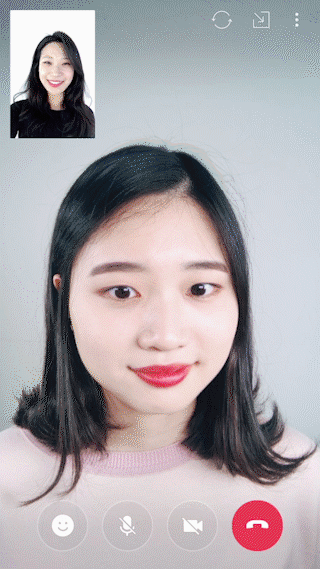
画面フィルター
配信するビデオ画面にフィルターがかけれます。フィルターの種類はたくさんありますので好みのフィルターを選んでください。
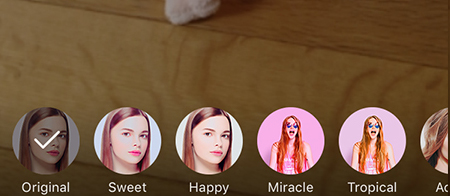
チャットライブを配信する/終了する
チャットライブの配信方法と終了方法を解説します。
チャットライブの配信を開始する
配信の準備が完了したら
画面中央のボタン
を押してください。配信が開始されます。
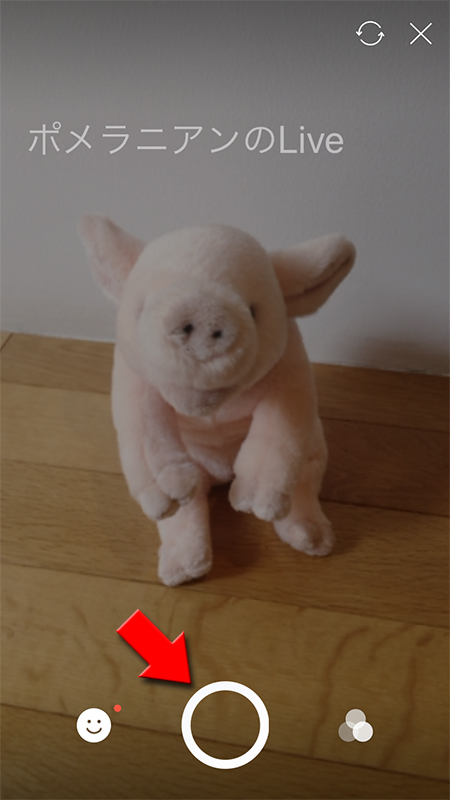
チャットライブの視聴方法
LIVE配信が開始されたらグループのメンバーに
プッシュ通知
が届きます。グループのトークルームに移動すればチャットライブが閲覧できます。
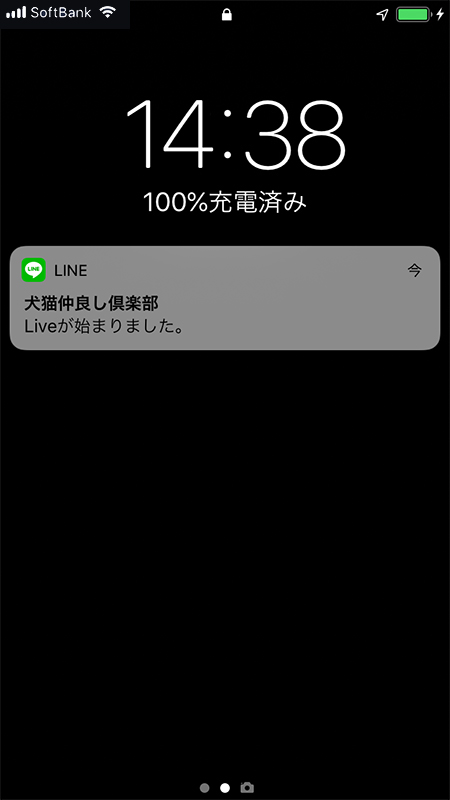
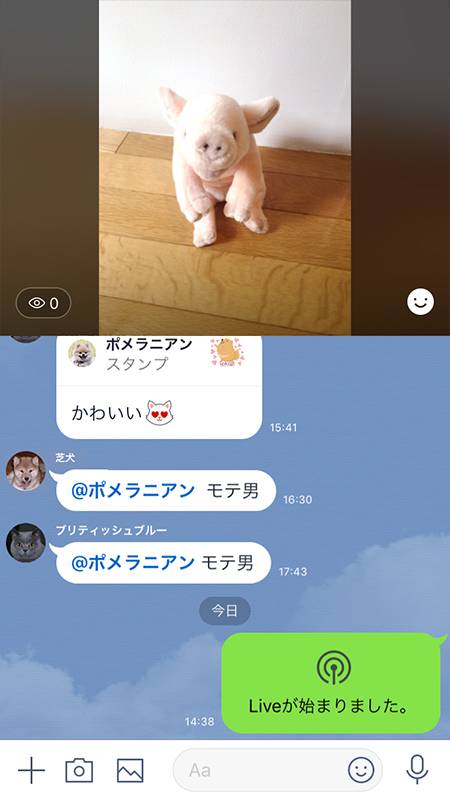
チャットライブの配信を終了する
チャットライブの配信を終了する場合は画面に表示されている
配信終了の確認が表示されますので
×ボタン
を押してください。配信終了の確認が表示されますので
終了
を選択してください。
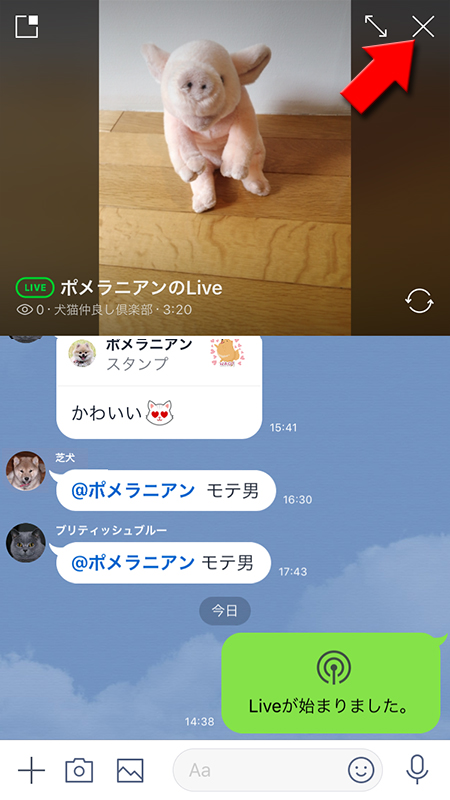
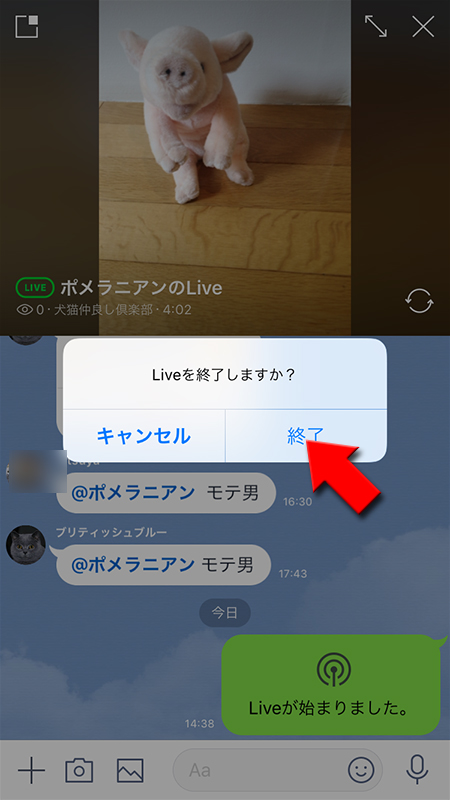
チャットライブ配信者の画面説明
チャットライブの配信者の画面操作を解説します。ノーマル画面、詳細画面は
配信画面
を押せば切り替わります。
チャットライブ配信者のノーマル画面
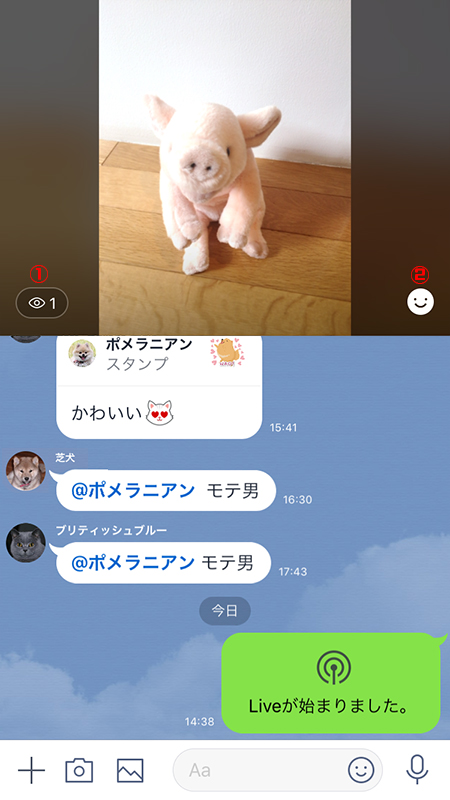
①
視聴者数
②
エフェクトフィルター
視聴者数
現在ライブ配信を視聴している人数です。
エフェクトフィルター
通話中の自分の表情にあわせてキャラクターの表情が変化したり、あなたの顔の向きにあわせてキャラクターの顔が動いたりします。
チャットライブ配信者の詳細画面
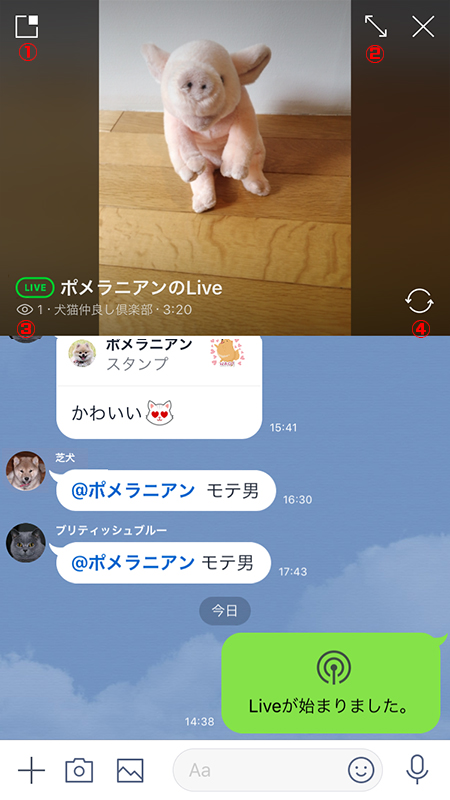
①
画面切り替えボタン
②
拡大縮小ボタン
③
視聴数
④
カメラ切り替えボタン
画面切り替えボタン
無料通話の時と同様にチャットライブ配信を維持しながらLINEやスマホを操作することができます。

拡大縮小ボタン
配信画面をスマホいっぱいに表示します。拡大表示すれば、配信画面のフィルターはもちろん、インカメラやアウトカメラの切り替えやマイクのオンオフが選択できます。

視聴者数
現在ライブ配信を視聴している人数です。
カメラ切り替えボタン
使用するカメラが切り替わります。インカメラとメインカメラのスイッチで、押すたびにカメラが切り替わります。初期状態ではインカメラで自分を撮影するようになっています。
チャットライブ視聴者の画面説明
チャットライブの視聴者の画面操作を解説します。ノーマル画面、詳細画面は
配信画面
を押せば切り替わります。
チャットライブ視聴者のノーマル画面
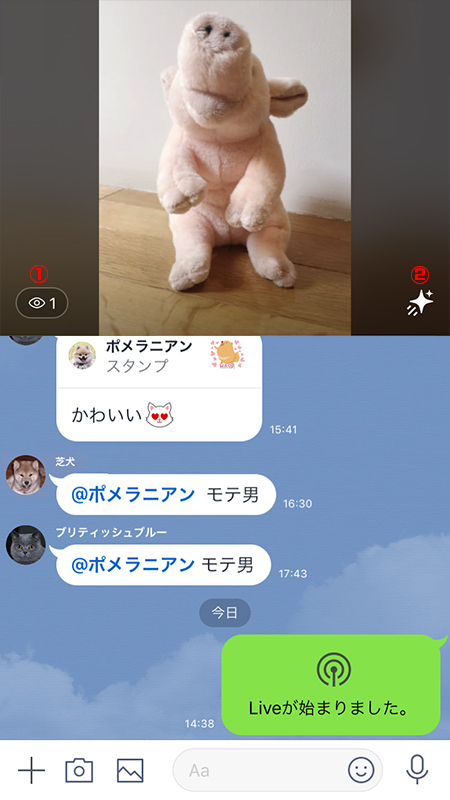
①
視聴者数
②
エフェクト送信ボタン
視聴者数
現在ライブ配信を視聴している人数です。
エフェクト送信ボタン
配信中の配信者の画面にいろいろなエフェクトを送ることができます。
エフェクト送信方法
エフェクトボタンを押して、送信したエフェクトを選択してください。配信中の画面にエフェクトが適用され、送信者の名前が表示されます。
※
わかりやすいように画面を拡大していますが、小さいままでもエフェクトは送れます。


チャットライブ視聴者の詳細画面
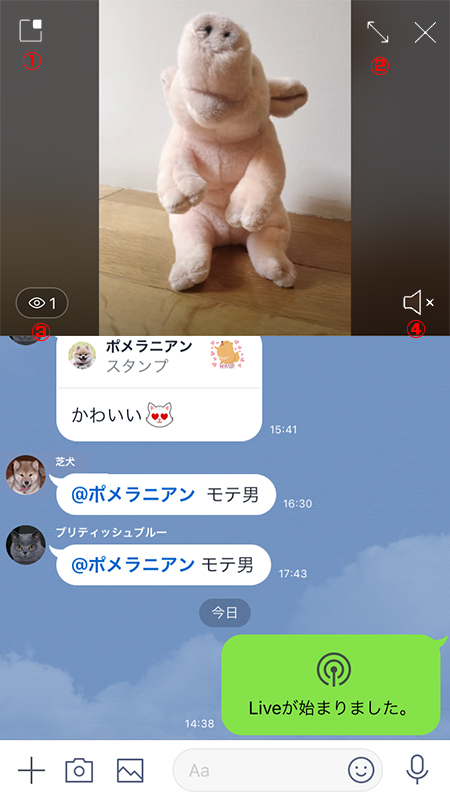
①
画面切り替えボタン
②
拡大縮小ボタン
③
視聴数
④
音声オンオフ
画面切り替えボタン
無料通話の時と同様にチャットライブ配信を維持しながらLINEやスマホを操作することができます。

拡大縮小ボタン
配信画面をスマホいっぱいに表示します。配信画面と違い拡大しても機能の変化はございません。

視聴者数
現在ライブ配信を視聴している人数です。
音声オンオフ
配信されているライブの音声をオフにできます。もう一度押せば音声がオンになります。
